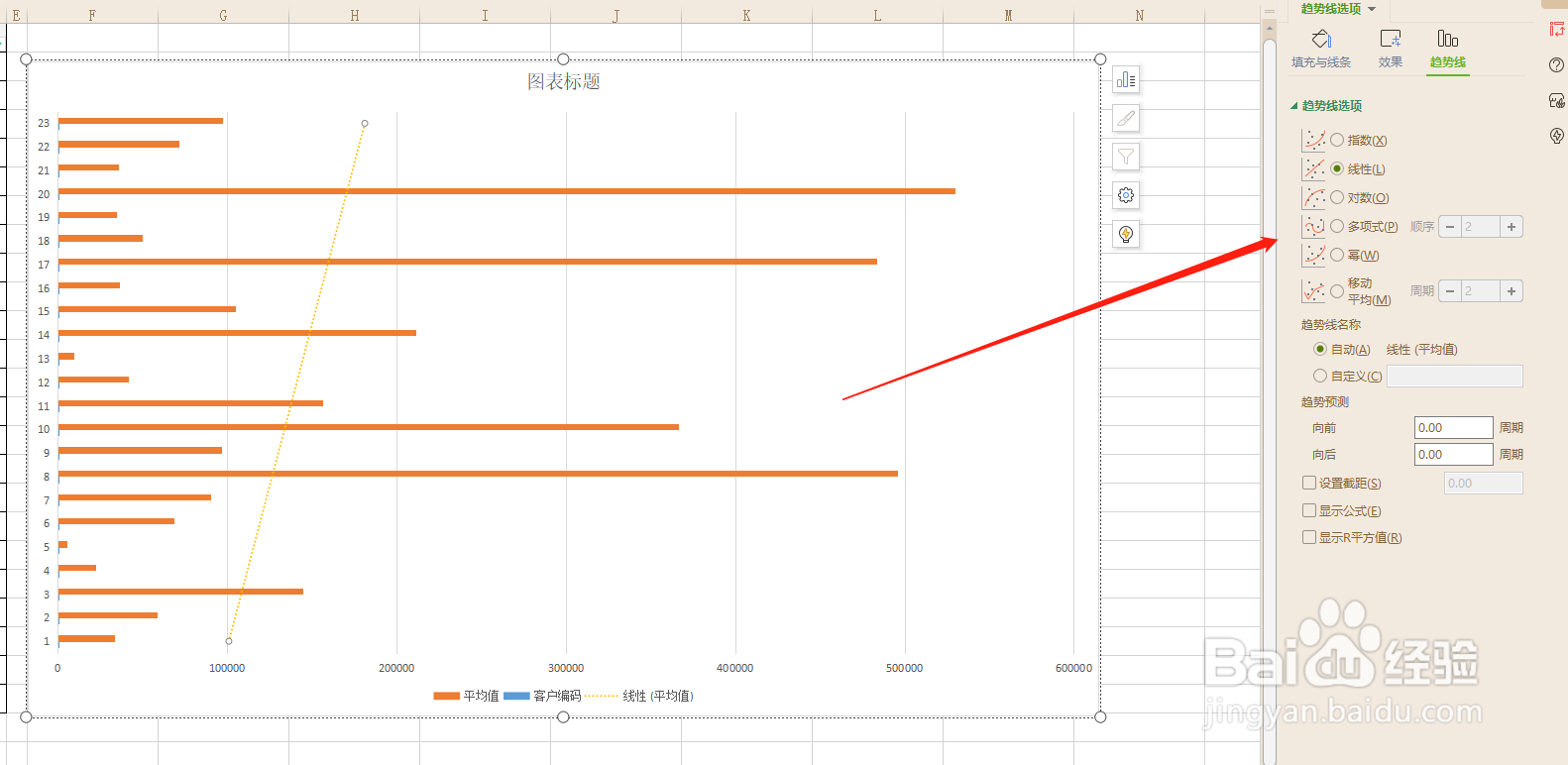1、 首先,打开我们需要进行趋势线增加的图表,此处说明一下,增加趋势线只针对“条形图”中的“簇状条形图”,不包含其他类型图表。
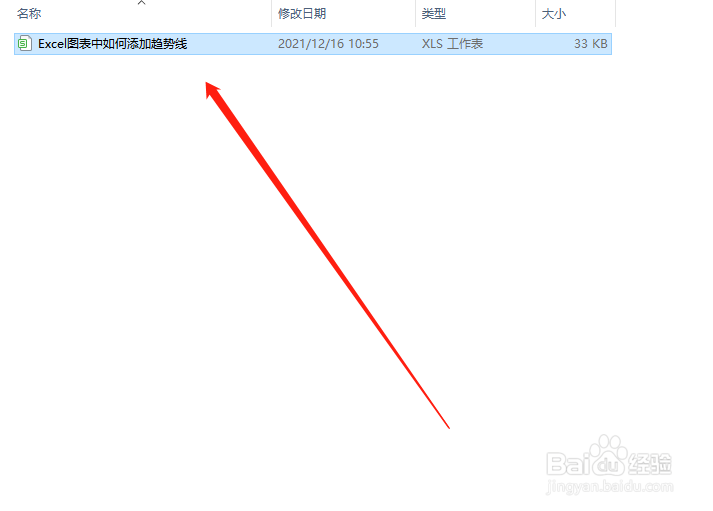
2、 此时,我们首先要点击一下图表的空白区域,如图一空白区域,也就是“绘图区”,完成后如图二所示点击条形的位置,会出现黄色圈所标记的样子。


3、 完成了以上步骤后,鼠标右击,就会现在一个小菜单,直接选择“添加趋势线”,即可得到图二效果。
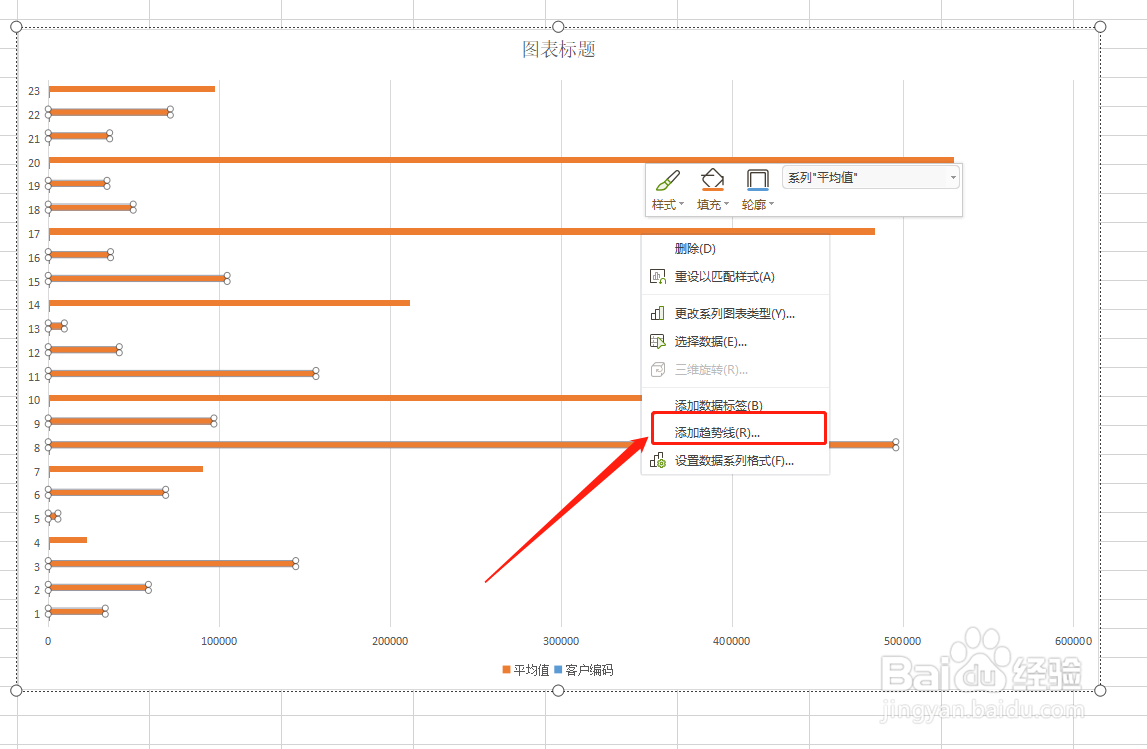

4、 如果对于“趋势线”的类型有要求,那么此时我们在趋势线的位置鼠标陴查哉厥右击,弹出的小菜单中继续选择“设置趋势线格式”,即可如图二所示右侧会出现功能框,各种类型的趋势线随意选择。